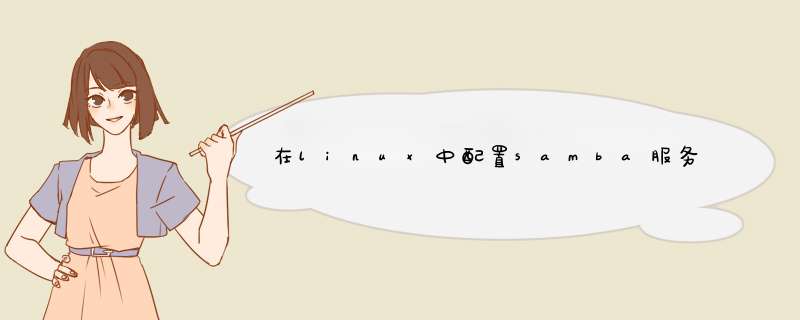
#rpm -ivh squid-25STABLE1-2i386rpm
#vi /etc/services //查看以netbios开头的服务是否可用,必须要全部可用
//linux防火墙要关闭
#ls /etc/samba //无smbpasswd文件
#smbpasswd -a tom //创建tom用户
#ls /var/log/samba //smb服务器的日志文件
#vi /etc/samba/smbconf //编辑smb服务器的主配置文件
Workgroup = WORKGROUP //windows工作组名
server string = samba server //samba服务器简要说明
hosts allow = 1921681 1921680 127 //设置允许访问的子网,默认都允许,可不设置
hosts allwo = client1,alarmcom,19216816 EXCEPT 192168164 //举例说明
security = user //设置安全级,默认为user。五个级别分别为"share,user,server,domain,ads"
interfaces = eth0 //多网卡SAMBA服务器设置监听的网卡
interfaces = 19216816177/24 //举例说明
wins support = yes //设置将samba服务器作为wins服务器,默认不使用
//wins服务器由微软开发,功能是将NetBIOS名称转换为对应的ip地址
username map = /etc/samba/smbusers //去掉前面的;号,用于用户映射
然后编辑文件/etc/samba/smbusers,将需要映射的用户添加进去,格式为
单独的linux用户 = 要映射的windows用户列表
例: test = alarm back //test用户对应windows下的alarm和back两个用户
encrypt password = yes 或 no //yes表示采用加密方式发送密码,no为不采用
若此项为no,则windows系统必须响应的修改注册表项,注册表文件存放在/usr/share/doc/samba-227a/docs/Registry下
[homes] //设置共享目录
comment = Home Directories //简要说明
browseable = no //是否允许用户浏览所有人的主目录
writable = yes //是否允许用户写入自己的主目录
[share] //设置一个共享目录
comment = Samba's share Directory //简要说明
read list = test //只读用户或组
write list = @share //可写用户或组
path = /home/share //共享文件夹目录路径
//设置共享目录后需要做以下 *** 作
1root登录,使用命令groupadd share 建立share组,并用usermod -g share abc命令将abc用户添加到share组
2mkdir /home/share在/home下建立目录share
3chown :share /home/share设置share目录所属组为share组,chmod 777 /home/share 设置share组对该目录有最大权限
:wq //保存退出
#testparm //测试smbconf文件是否有语法错误
#su - //切换root用户
#service smb start|restart|stop //启动|重启|停止samba服务器
#ntsysv //设置samba服务器开机启动
建议你好好学学linux基础,具体要怎么设置?
ssh得知道吧?
SSH(Secure Shell)是一种能够提供安全远程登录会话的协议,也是目前远程管理Linux系统最首选的方式,因为传统的ftp或telnet服务是不安全的,它们会将帐号口令和数据资料等数据在网络中以明文的形式进行传送,这种数据传输方式很容易受到黑客“中间人”的嗅探攻击,轻则篡改了传输的数据信息,重则直接抓取到了服务器的帐号密码。
想要通过SSH协议来管理远程的Linux服务器系统,咱们需要来部署配置sshd服务程序,sshd是基于SSH协议开发的一款远程管理服务程序,不仅使用起来方便快捷,而且能够提供两种安全验证的方法——基于口令的安全验证,指的就是咱们一般使用帐号和密码验证登陆,基于密钥的安全验证,则是需要在本地生成密钥对,然后将公钥传送至服务端主机进行的公共密钥比较的验证方式,相比较来说更加的安全。
因为在Linux系统中的一切都是文件,因此要想在Linux系统中修改服务程序的运行参数,实际上也是在修改程序配置文件的过程,sshd服务的配置信息保存在/etc/ssh/sshd_config文件中,运维人员一般会把保存着最主要配置信息的文件称为主配置文件,而配置文件中有许多#(井号)开头的注释行,要想让这些配置参数能够生效,咱们需要修改参数后再去掉前面的井号才行,sshd服务配置文件中重要的参数包括有:
# 是否允许空密码登陆(很不安全)在红帽RHEL7系统中sshd服务程序已经默认安装好并启动了,咱们可以使用ssh命令来进行远程连接,格式为“ssh [参数] 主机IP地址”,退出登陆则可执行exit命令:
[root@linuxprobe ~]# ssh 1921681020The authenticity of host '1921681020 (1921681020)' can't be established
ECDSA key fingerprint is 4f:a7:91:9e:8d:6f:b9:48:02:32:61:95:48:ed:1e:3f
Are you sure you want to continue connecting (yes/no) yes
Warning: Permanently added '1921681020' (ECDSA) to the list of known hosts
root@1921681020's password:此处输入远程主机root用户的密码
Last login: Wed Apr 15 15:54:21 2017 from 1921681010
[root@linuxprobe ~]#
[root@linuxprobe ~]# exit
logout
Connection to 1921681010 closed
咱们可以尝试不让超级管理员root用户远程登陆到sshd服务上,这样一方面能提高服务器被黑客暴力破解密码的机率,也能让同学们锻炼下对服务程序的配置能力,首先咱们需要使用vim文本编辑器打开sshd服务的主配置文件,然后将第48行#PermitRootLogin no参数前的#号去掉,并将yes改成no,这样就不再允许root用户远程登陆了,最后记得保存并退出文件即可,修改后的参数如下:
[root@linuxprobe ~]# vim /etc/ssh/sshd_config………………省略部分输出信息………………
46
47 #LoginGraceTime 2m
48 PermitRootLogin no
49 #StrictModes yes
50 #MaxAuthTries 6
51 #MaxSessions 10
52
………………省略部分输出信息………………
不要忘记一件重要的事情,一般的服务程序并不会在咱们修改配置文件后就立即获取到了最新的运行参数,如果想让新的配置文件起效,咱们需要手动的重启一下服务程序才行,并且最好也能将这个服务程序加入到开机启动项中,这样使得下一次重启时sshd服务程序会自动运行。
[root@linuxprobe ~]# systemctl restart sshd
[root@linuxprobe ~]# systemctl enable sshd
超级管理员root用户再来尝试连接sshd服务程序就会提示不可访问的错误信息了,虽然sshd服务程序的参数相对比较简单,但这就是Linux系统中配置服务程序的正确方法,同学们只要能做到活学活用,那即便以后遇到了没见过的服务也一样能够配置了~
[root@linuxprobe ~]# ssh 1921681010
root@1921681010's password:此处输入远程主机root用户的密码
Permission denied, please try again
参考命令如下:
查看主板的序列号: dmidecode | grep -i ’serial number’
用硬件检测程序kuduz探测新硬件:service kudzu start ( or restart)
查看CPU信息:cat /proc/cpuinfo [dmesg | grep -i 'cpu'][dmidecode -t processor]
查看内存信息:cat /proc/meminfo [free -m][vmstat]
查看板卡信息:cat /proc/pci
查看显卡/声卡信息:lspci |grep -i ‘VGA’[dmesg | grep -i 'VGA']
查看网卡信息:dmesg | grep -i ‘eth’[cat /etc/sysconfig/hwconf | grep -i eth][lspci | grep -i 'eth']
查看PCI信息:lspci (相比cat /proc/pci更直观)
查看USB设备:cat /proc/bus/usb/devices
查看键盘和鼠标:cat /proc/bus/input/devices
查看系统硬盘信息和使用情况:fdisk & disk – l & df
查看各设备的中断请求(IRQ):cat /proc/interrupts
查看系统体系结构:uname -a
查看及启动系统的32位或64位内核模式:isalist –v [isainfo –v][isainfo –b]
dmidecode查看硬件信息,包括bios、cpu、内存等信息
测定当前的显示器刷新频率:/usr/sbin/ffbconfig –rev \
查看系统配置:/usr/platform/sun4u/sbin/prtdiag –v
查看当前系统中已经应用的补丁:showrev –p
显示当前的运行级别:who –rH
查看当前的bind版本信息:nslookup –class=chaos –q=txt versionbind
dmesg | more 查看硬件信息
lspci 显示外设信息, 如usb,网卡等信息
lsnod 查看已加载的驱动
lshw
psrinfo -v 查看当前处理器的类型和速度(主频)
prtconf -v 打印当前的OBP版本号
iostat –E 查看硬盘物理信息(vendor, RPM, Capacity)
prtvtoc /dev/rdsk/c0t0d0s 查看磁盘的几何参数和分区信息
df –F ufs –o i 显示已经使用和未使用的i-node数目
isalist –v
对于“/proc”中文件可使用文件查看命令浏览其内容,文件中包含系统特定信息:
Cpuinfo 主机CPU信息
Dma 主机DMA通道信息
Filesystems 文件系统信息
Interrupts 主机中断信息
Ioprots 主机I/O端口号信息
Meninfo 主机内存信息
Version Linux内存版本信息
备注: proc – process information pseudo-filesystem 进程信息伪装文件系统linux下dhcp服务配置教程
发布于 2017-09-05 12:06:09 | 109 次阅读 | 评论: 0 | 来源: 网友投递
LinuxLinux是一套免费使用和自由传播的类Unix *** 作系统,是一个基于POSIX和UNIX的多用户、多任务、支持多线程和多CPU的 *** 作系统。它能运行主要的UNIX工具软件、应用程序和网络协议。
这篇文章主要为大家详细介绍了linux下dhcp服务的配置教程,具有一定的参考价值,感兴趣的小伙伴们可以参考一下
1、DHCP简介
(1)DHCP(Dynamic Host Configuration Protocol,动态主机配置协议)是一个简化主机IP地址分配管理的TCP/IP标准协议,用户可以利用DHCP服务器管理动态的IP地址分配及其他相关的环境配置工作,如:DNS服务器、WINS服务器、Gateway(网关)的设置。
(2)DHCP基于客户/服务器模式。当DHCP客户端启动时,它会自动与DHCP服务器通信,由DHCP服务器为DHCP客户端提供自动分配IP地址的服务。
(3)安装了DHCP服务软件的服务器称为DHCP服务器,启用了DHCP功能的客户机称为DHCP客户端。
2、实验要求
架设一台DHCP服务器,并按照下面的要求进行配置:
(1)为子网19216800/24建立一个IP作用域,并将在1921680100~1921680149范围之内的IP地址动态分配给客户机。
(2)假设子网中的DNS服务器地址为1921680253,域名为alicecom,将这些参数指定给客户机使用。
(3)为某台主机保留1921680120这个IP地址。
配置2台DHCP客户机,试测试DHCP服务器的功能。
根据要求完成上述DHCP实验,要求撰写完整实验教程(实验拓扑图、图文并茂的实验步骤 )
3、实验拓扑
4、实验步骤
(1)先挂载镜像,配置本地yum源
(2)解决网卡不一致问题,配置各主机IP地址
(3)将3台主机加入NAT网络,同时将NAT模式的DHCP功能关闭
(4)在dhcp-s上安装dhcp服务器(默认未安装)
[root@lyy 桌面]# yum install dhcp -y
(5)修改dhcpconf配置文件
[root@lyy 桌面]# gedit /etc/dhcp/dhcpconf /usr/share/doc/dhcp/dhcpconfsample
/usr/share/doc/dhcp/dhcpconfsample:是系统自带的dhcp配置文件的模板,可以根据需要参考复制相应内容
注意:配置文件一定要写正确,否则dhcp服务不能启动成功,如漏写 { 或 ;等等
(6)启动dhcp服务
[root@lyy 桌面]# service dhcpd start//注意是>
Linux System Environment
一、配置阿里云yum源和epel源
提示: 阿里云yum源官网 >
欢迎分享,转载请注明来源:内存溢出

 微信扫一扫
微信扫一扫
 支付宝扫一扫
支付宝扫一扫
评论列表(0条)